| 일 | 월 | 화 | 수 | 목 | 금 | 토 |
|---|---|---|---|---|---|---|
| 1 | 2 | 3 | 4 | |||
| 5 | 6 | 7 | 8 | 9 | 10 | 11 |
| 12 | 13 | 14 | 15 | 16 | 17 | 18 |
| 19 | 20 | 21 | 22 | 23 | 24 | 25 |
| 26 | 27 | 28 | 29 | 30 | 31 |
- DATAVIEW
- 옵시디언
- It용어
- 네트워크
- dataviewjs
- 웹기초
- 코드스니펫
- ender v3 se
- 개발기초
- 피부관리
- 개발
- 개발이론
- 자바스크립트
- 옵시디언 dataviewjs
- 기술용어
- 프로그래머스
- 3D모델링
- 3D프린터
- 나이아신아마이드
- 기술이론
- Sketcher
- 3d 프린터 기초
- ender
- ender v3
- blender
- 네트워크 이론
- 알고리즘
- 웹개발
- 남자피부관리
- 옵시디언 dataview
- Today
- Total
목록옵시디언 (15)
루이의 개발 블로그
기본적으로 제공해주는 메타 데이터 분야 명데이터 형식설명 file.name 텍스트 Obsidians 사이드바에 표시되는 파일 이름입니다. file.folder 텍스트 이 파일이 속한 폴더의 경로입니다. file.path 텍스트 파일 이름을 포함한 전체 파일 경로입니다. file.ext 텍스트 파일 유형의 확장자. 일반적으로 md. file.link 링크 파일에 대한 링크입니다. file.size 숫자 파일의 크기(바이트)입니다. file.ctime 날짜와 시간 파일이 생성된 날짜입니다. file.cday 날짜 파일이 생성된 날짜입니다. file.mtime 날짜와 시간 파일이 마지막으로 수정된 날짜입니다. file.mday 날짜 파일이 마지막으로 수정된 날짜입니다. file.tags 목록 메모의 모든 고유..
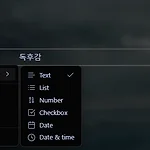 08.옵시디언 - dataview 다양한 형태의 색인 타입
08.옵시디언 - dataview 다양한 형태의 색인 타입
다양한 형태의 필드 유형 문자열 말고 다른 형태의 필드로 검색하길 원할 수 있습니다. 예를 들어 날짜 혹은 숫자, 리스트 조회 등 다양한 것들이 있습니다. 다음과 같은 필드들에 대해 알아 보겠습니다. 종류 텍스트 숫자 부울 날짜 지속 링크 리스트 객체 이 부분은 심화 과정이니 초보자 분들은 뒤로가기 를 추천드립니다. 이 너무 많은 지식을 담으려고 하면 이전 내용이 기억 안 날수 있으니. 이 부분은 생략 하셔도 됩니다. 해당 내용 이후 글에도 한번 더 설명할 예정이니 과감하게 스킵하셔도 됩니다. 텍스트 방식은 이전에 설명했으니 숫자 부터 순차적으로 설명 드리겠습니다. 다음과 같은 형식으로 설명 드릴테니 이전에 설명드렸던 상단에 메타데이터 등록하는 과정을 떠올리며 생각해주세요 인라인 방식으로 설명 드릴테니 ..
 07.옵시디언 - dataview 메모 내용에 색인 하는 방법
07.옵시디언 - dataview 메모 내용에 색인 하는 방법
메모파일이 아닌 내용에 색인을 하고싶을 경우 메모파일이 아닌 내용에 색인을 해서 원하는 내용을 골라서 보고싶은 경우가 있을 겁니다. 걱정 마세요 메모파일이 아닌 내용에도 색인을 할 수 있으니까요. 다음과 같은 방법으로 내용에 메타데이터를 입력 할 수 있습니다. 두 가지 방식으로 표현할 수 있습니다. () 와 [] 로 표현할 수있습니다. 표현 방법 - () : 방식으로 표현하면 Value 값을 표시해주고 색인 등록합니다. - [] : 방식으로 표현하면 Key: Value 로 표시해주고 색인을 등록합니다. 저는 Value 조차 숨겨버리고 싶은데, 방법을 모르겠군요. 그래도 내용에 색인을 할 수 있어서 좋습니다! 내용에 색인을 하면 검색했을 때 내용을 불러오는게 아니라 해당 되는 파일을 불러오니 참고하세요!
내용 그룹화 데이터를 조회했더니 너무 많은 메모파일이 조회가 됩니다. 이것을 그룹화 해서 보여준다면 얼마나 보기 편할까요? 그렇게 해서 나온것이 Group By 입니다. 특정 key의 value를 통해 그룹을 지어줍니다. 다음과 같은 예시를 볼까요? ```dataview list rows.file.link from "1.Project/4.dataview" group by 종류 ``` 독후감, 자기성찰, 읽은책 로 색인하여 이중 하나의 value라도 존재하는 경우 파일리스트를 불러올 때 유용하겠지요: 다양한 형태의 필드 유형 이렇게 해주면 종류 키값에 지정된 값을 기준으로 그룹화하여 보여줍니다. 종류에는 독후감, 자기성찰 이라는 2가지 종류가 있는데요. 여기서 독후감, 자기성찰을 그룹화하여 다음과 같이 보..
다양한 검색 방법 2개 이상 검색대상 설정 2개 이상 검색대상 설정 ``` dataview list from "폴더/하위폴더1" OR "폴더2/하위폴더2" ``` 이와 같이 OR 문을 사용하여 하나가 아닌 2개 이상의 폴더를 조회할 수 있습니다 ```dataview list from #태그1 or #태그2 ``` 같은 방식으로 태그도 사용 가능하구요 ```dataview list from #태그1 or "폴더1/하위폴더2" ``` 태그와 폴더를 홉한하여 사용도 가능합니다. ```dataview list from #태그1/OnotherTag or #태그2/OnotherTag2 ``` 이처럼 태그 #태그 안에 OnotherTag 라는 태그가 포함된 경우 조회하는 방법도 가능합니다. 조회된 결과에 값 붙이기 ..
 04.옵시디언 - dataview 색인한 파일 검색 하는 방법
04.옵시디언 - dataview 색인한 파일 검색 하는 방법
파일 검색 방법 해당 내용은 조회타입 LIST으로 설명하였지만 원하는 종류를 대체해서 사용하셔도 됩니다. LIST,TABLE,CALANDER,TASK 자유롭게 원하는 방식으로 대체해주세요! 구조 ```dataview LIST FROM "폴더" WHERE 종류="독후감" SORT 종류 LIMIT 10 ``` LIST : LIST 타입으로 조회 합니다. FROM "폴더" : 경로 폴더에 있는 것을 기준으로 데이터를 조회합니다. WHERE 종류="독후감" : 메타데이터 종류 Key중 독후감 이라는 값이 존재하는 모든 파일을 조회합니다. SORT file.ctime : 파일 생성시간 기준으로 정렬합니다. LIMIT 10 : 상위 10개 데이터만 표시합니다. 너무 많지요? 네 많습니다. 이런걸 사용할 수 있다는 ..
